設定手順
-
Outlook 2016を起動し[ファイル]→[アカウントの追加]をクリックします。
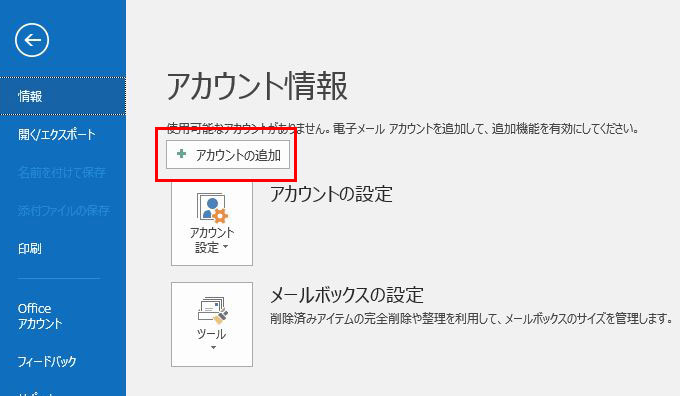
-
メールアドレス (例:test@integre.co.jp)を入力し、[詳細オプション]をクリックします。
[自分で自分のアカウントを手動で設定]にチェックして、[接続]をクリックします。
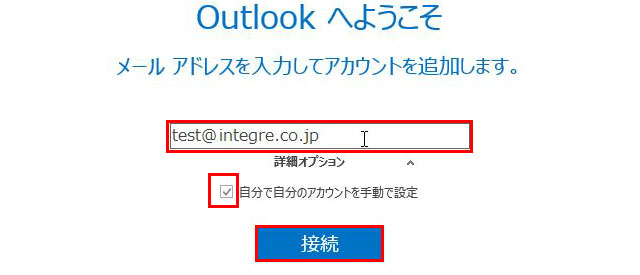
-
[IMAP]をクリックします。
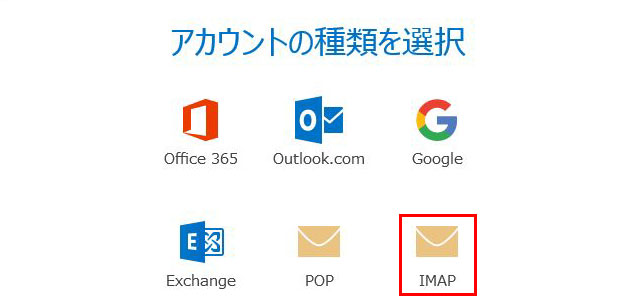
-
以下を入力して[接続]をクリックします。
- 名前:お名前や会社名 (送信先に表示される名前です)
- 電子メールアドレス:メールアドレス (例:test@integre.co.jp)
- アカウントの種類:IMAP
- 受信メール
サーバー:メールサーバ名(例:xxxx.secure.ne.jp)
ポート:993
暗号化方法:SSL/TLS
- 送信メール
サーバー:メールサーバ名(例:xxxx.secure.ne.jp)
ポート:465
暗号化方法:SSL/TLS
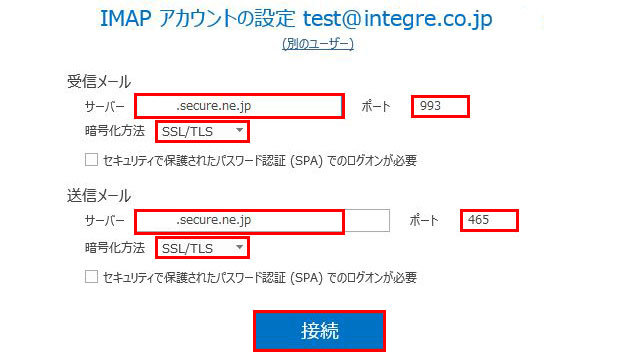
-
パスワードを入力して、[OK]をクリックします。
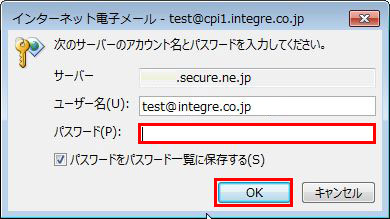
-
[Outlook Mobile をスマートフォンにも設定する]のチェックをはずして、[OK]をクリックします。
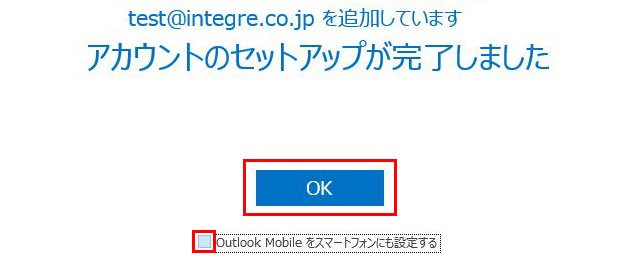
オブジェクトが削除されているため、操作を実行できません。と表示される場合
-
[ファイル]→[アカウント設定]→[アカウント設定]をクリックします。
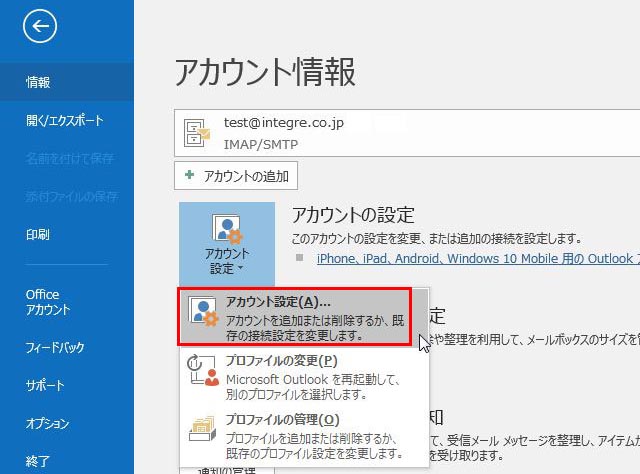
-
エラーが発生しているメールアドレスをダブルクリックします。
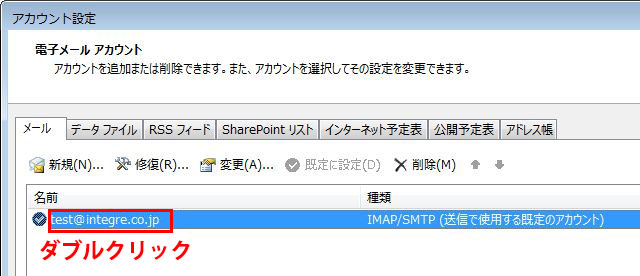
-
[詳細設定]をクリックします。
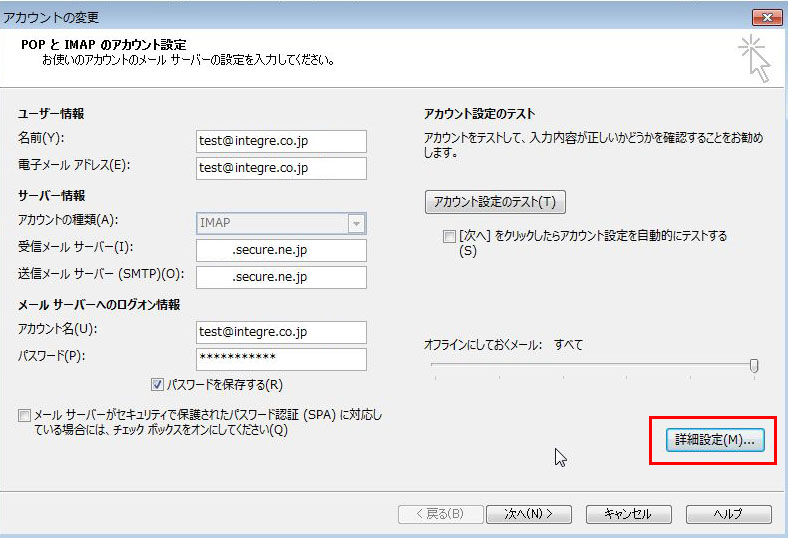
-
[詳細設定タブ]の[ルートフォルダーのパス]に [Inbox]と入力し、[OK]をクリックします。
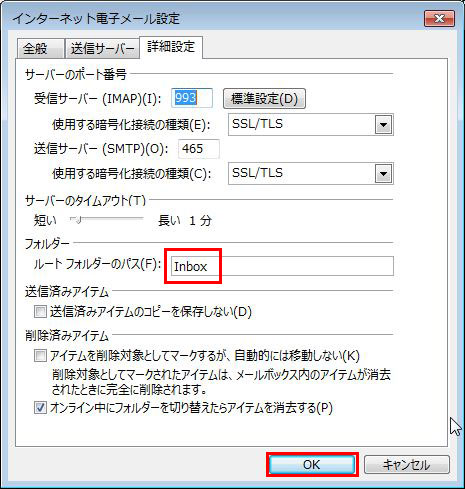
-
[次へ]をクリックします。
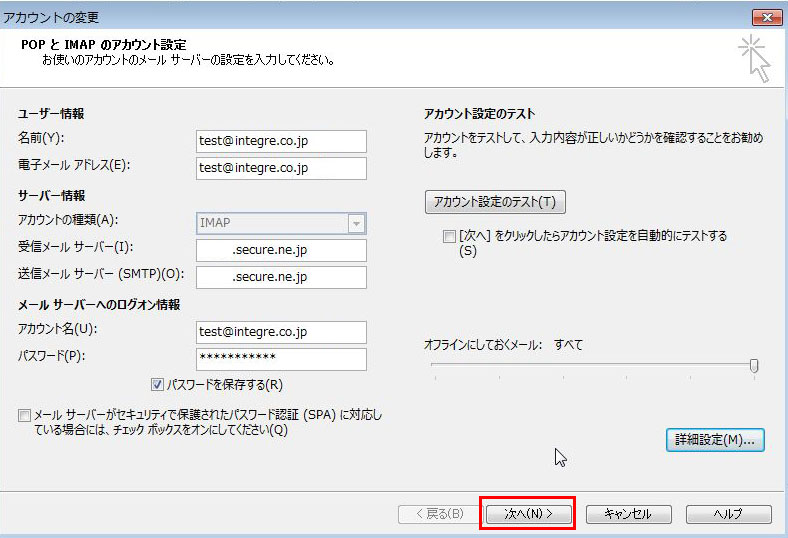
- テストが完了したら、[閉じる]をクリックします。
- [完了]をクリックします。